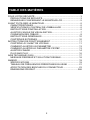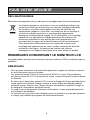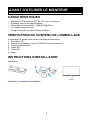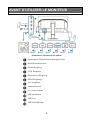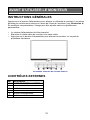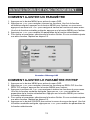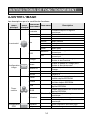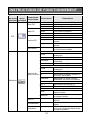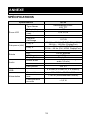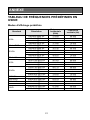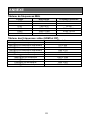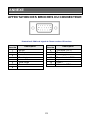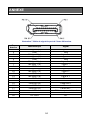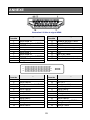1
É cran rétroéclairé par DEL QF-28 4K2K
Manuel de l'utilisateur

2
TABLE DES MATIÈ RES
POUR VOTRE SÉ CURITÉ ......................................................................... 3
PRÉ CAUTIONS DE SÉ CURITÉ ............................................................. 3
REMARQUES CONCERNANT LE MONITEUR LCD............................. 5
AVANT D'UTILISER LE MONITEUR .......................................................... 6
CARACTÉ RISTIQUES ............................................................................ 6
VÉ RIFICATION DU CONTENU DE L'EMBALLAGE .............................. 6
INSTRUCTIONS D'INSTALLATION ....................................................... 6
AJUSTER L'ANGLE DE VISUALISATION .............................................. 7
CONNEXION DES CÂ BLES ................................................................... 8
INSTRUCTIONS GÉ NÉ RALES ............................................................ 10
CONTRÔ LES EXTERNES ................................................................... 10
INSTRUCTIONS DE FONCTIONNEMENT .............................................. 11
CONTRÔ LE À L'AVANT DE L'É CRAN ................................................. 11
COMMENT AJUSTER UN PARAMÈ TRE ............................................ 13
COMMENT AJUSTER LE PARAMÈ TRE PIP/PBP .............................. 13
AJUSTER L'IMAGE ............................................................................... 14
PLUG AND PLAY .................................................................................. 16
AIDE TECHNIQUE (FAQ) ......................................................................... 17
MESSAGE D'ERREUR ET SOLUTION POSSIBLE ............................. 18
ANNEXE .................................................................................................... 19
SPÉ CIFICATIONS ................................................................................ 19
TABLEAU DE FRÉ QUENCES PRÉ DÉ FINIES EN USINE .................. 21
AFFECTATION DES BROCHES DU CONNECTEUR ......................... 23
DIMENSIONS PRODUIT .................................................................... 266

3
POUR VOTRE SÉ CURITÉ
Avant d'utiliser le moniteur, veuillez lire ce manuel attentivement. Ce manuel doit être
conservé pour toute référence future.
PRÉ CAUTIONS DE SÉ CURITÉ
AVIS :
1. Les changements ou modifications non approuvés par le responsable pour la
conformité peuvent annuler l'autorité de l'utilisateur à utiliser l'équipement.
2. Les câbles d'interface blindés et le cordon d'alimentation CA, si utilisés, doivent être
conformes aux limites d'émission.
3. Le fabricant n'est pas responsable des interférences de radio ou de télévision
causées par des modifications non autorisées de cet appareil. Il est de la
responsabilité de l'utilisateur de corriger de telles interférences.
AVERTISSEMENT :
Pour limiter les risques d'incendie et d'électrocution, n'exposez pas le moniteur à la
pluie ou à l'humidité. Des tensions dangereusement élevées sont présentes dans le
moniteur. N'ouvrez pas le boîtier. Confiez les réparations à du personnel qualifié
uniquement.

4
POUR VOTRE SÉ CURITÉ
PRÉ CAUTIONS
• N'utilisez pas l'écran à proximité d'un point d'eau, par exemple près d'une baignoire,
d'un lavabo ou d'un évier, dans une buanderie, une cave humide ou près d'une
piscine.
• Ne placez pas le moniteur sur un chariot, un support ou une table instable. Si l'écran
tombe, il peut blesser quelqu'un et être sérieusement endommagé. chariot ou
support recommandé par le fabricant ou vendu avec le moniteur. Un montage mural
ou sur étagère doit être conforme aux instructions du fabricant ; il doit être effectué
avec un kit de montage approuvé par ce dernier.
• Les fentes et les ouvertures en bas du boîtier sont conçues pour la ventilation. Pour
assurer le fonctionnement fiable de l'écran et l'empêcher de surchauffer, vérifiez
que ces ouvertures ne sont pas bloquées ou couvertes. Ne placez pas le moniteur
sur un lit, canapé, tapis ou surface similaire. Ne placez pas l'écran près de ou sur un
radiateur ou registre de chaleur. Ne placez pas l'écran sur une bibliothèque ou un
boîtier, sauf si une ventilation appropriée est fournie.
• Le moniteur doit être utilisé uniquement depuis le type de source d'alimentation
indiqué sur l'étiquette. Si vous ne savez pas quel type d'alimentation est fourni chez
vous, consultez votre revendeur ou une entreprise d'électricité locale.
• Le moniteur est équipé d'une prise mise à la terre à trois broches, une fiche avec
une troisième broche (de mise à la terre). Cette fiche ne peut s'insérer que dans une
prise mise à la terre, en tant que mesure de sécurité. Si votre prise ne peut pas
prendre en charge la fiche à trois broches, demandez à un électricien de corriger la
prise, ou mettez l'appareil à la terre de façon sûre. N'allez pas contre la sécurité de
la prise mise à la terre.
• Débranchez l'appareil lors des orages ou lorsque vous ne prévoyez pas de l'utiliser
pendant une période prolongée. Ceci protégera le moniteur des dégâts causés par
les montées subites de tension.
• Ne surchargez pas les multiprises et rallonges. Une surcharge peut causer des
incendies ou électrocutions.
• Ne poussez jamais d'objet dans l'emplacement sur le boîtier du moniteur. Ceci
pourrait causer des courts-circuits et déclencher des incendies ou électrocutions.
Ne versez jamais de liquide sur le moniteur.
• N'essayez pas de réparer le moniteur par vous-même; ouvrir ou retirer les
protections peut vous exposer à des tensions dangereuses et autres dangers.
Confiez toutes les réparations à du personnel qualifié.
• Pour assurer le bon fonctionnement du moniteur, utilisez-le uniquement avec des
ordinateurs certifiés UL, disposant de récepteurs configurés correctement entre 100
et 240 V CA, 5 A min.
• La prise murale doit être installée près de l'équipement et être facilement
accessible.

5
POUR VOTRE SÉ CURITÉ
DÉ CLARATION WEEE
É limination des appareils mis au rebut par les ménages dans l'Union européenne.
Le symbole apposé sur ce produit ou sur son emballage indique que
ce produit ne doit pas être jeté avec les déchets ménagers ordinaires.
Au contraire, vous êtes responsable de la mise au rebut de vos
équipements usagés et, à cet effet, vous êtes tenu de les remettre à
un point de collecte agréé pour le recyclage des équipements
électriques et électroniques usagés. Le tri, l'élimination et le recyclage
séparés de vos équipements usagés permettent de préserver les
ressources naturelles et de s'assurer que ces équipements sont
recyclés dans le respect de la santé humaine et de l'environnement.
Pour obtenir plus d'informations sur les centres de collecte et de
recyclage des appareils mis au rebut, veuillez contacter les autorités
locales de votre région, les services de collecte des ordures
ménagères ou le magasin dans lequel vous avez acheté ce produit.
REMARQUES CONCERNANT LE MONITEUR LCD
Les phénomènes suivants sont normaux avec les moniteurs LCD et n'indiquent pas un
problème.
REMARQUES
• Vous pourriez remarquer une luminosité légèrement inégale sur l'écran en fonction
du motif de bureau que vous utilisez.
• Les pixels de l'écran LCD sont fonctionnels à 99,99 % ou plus. Des problèmes
peuvent survenir sur 0,01 % des pixels ou moins, comme des pixels toujours éteints
ou allumés.
• En raison de la nature des écrans LCD, une trace d'image de l'écran précédent peut
rester après avoir changé d'image, lorsque la même image est affichée pendant
plusieurs heures. Dans ce cas, l'écran récupère lentement en modifiant l'image ou
en éteignant l'alimentation quelques heures.
• Ce produit est un équipement technique d'information, conçu principalement pour
une utilisation domestique.
• Le moniteur est conçu pour une utilisation avec un ordinateur et n'est pas présenté
ou conçu pour afficher des signaux de diffusions télévisées.

6
AVANT D'UTILISER LE MONITEUR
CARACTÉ RISTIQUES
• Moniteur LCD à couleurs TFT de 70,1 cm (28 pouces)
• Affichage clair et net pour Windows
• Résolution recommandée : 3840x2160@60 Hz
• Conception ergonomique
• Design économe en place, boîtier compact
VÉ RIFICATION DU CONTENU DE L'EMBALLAGE
L'emballage du produit doit contenir les éléments suivants :
1. Moniteur LCD
2. Manuel de l'utilisateur (avec CD-ROM et carte de garantie)
3. Cordon d'alimentation
4. Câble DVI
5. Câble DP
6. Base
INSTRUCTIONS D'INSTALLATION
Installation
Illustration 1 Instructions d'installation

7
AVANT D'UTILISER LE MONITEUR
AJUSTER L'ANGLE DE VISUALISATION
Pour une visualisation optimale, il est conseillé de regarder le moniteur en lui faisant
face, puis d'ajuster son angle selon vos préférences.
Tenez le support pour que le moniteur ne bascule pas lorsque vous modifiez son angle.
Vous pouvez ajuster le moniteur comme suit :
Angle d'inclinaison:-5° ~ 23°. Angle de pivotement: 0°~90°
Angle de rotation:-160°~160° Ajustement de la hauteur:
Illustration 2 Ajuster l'angle de visualisation
Note :
• Placez le moniteur sur une surface plate.
• Tenez l'écran pour que le moniteur ne tombe pas.

8
AVANT D'UTILISER LE MONITEUR
Source d'alimentation :
1. Vérifiez que le cordon d'alimentation est du type requis dans votre zone.
2. Ce moniteur LCD dispose d’une alimentation universelle qui permet un
fonctionnement dans les zones 100/120 V CA ou 220/240 V CA (aucun ajustement
utilisateur requis).
3. Branchez le cordon d'alimentation secteur à la prise d'alimentation CA de votre
moniteur LCD. Le cordon d'alimentation CA peut être branché à une prise murale ou
à une prise d'alimentation de votre PC, en fonction du type de cordon d'alimentation
fourni avec votre moniteur LCD.
CONNEXION DES CÂ BLES
CÂ BLE DE SIGNAL
Connexion du câble de signal : Branchez une extrémité du câble de signal à la prise
« DSUB » du moniteur, et l'autre au port VGA de l'ordinateur et serrez les deux vis sur le
connecteur de câble.
Connexion du câble DVI : Branchez une extrémité du câble DVI à la prise « DVI » du
moniteur, et l'autre au port DVI de l'ordinateur, puis serrez les deux vis sur le
connecteur de câble.
Connexion du câble DP : Branchez une extrémité du câble DP au port de sortie DP de
l'équipement vidéo, et l'autre sur la prise « » du moniteur.
Connexion du câble HDMI : Branchez une extrémité du câble HDMI au port de sortie
DP de l'équipement vidéo, et l'autre sur la prise « HDMI » du moniteur.
Connexion du cordon d'alimentation : Branchez le cordon d'alimentation secteur à la
prise « AC-IN » de votre moniteur LCD. Le cordon d'alimentation CA peut être branché
à une prise murale ou à une prise d'alimentation de votre PC, en fonction du type de
cordon d'alimentation fourni avec votre moniteur LCD.
Connexion du câble audio : Branchez le câble audio entre la prise « AUDIO-IN » du
moniteur et la sortie audio du PC (port vert).
Connexion du câble USB : Branchez une extrémité du câble USB au port USB
ascendant du moniteur LCD, l'autre à un port USB de l'ordinateur.

9
AVANT D'UTILISER LE MONITEUR
Illustration 3 Connexion des câbles
Kensington-Diebstahlsicherungsschloss
Kopfhö reranschluss
Audioeingang
VGA-Eingang
DisplayPort-Eingang
HDMI-Eingang
DVI-Eingang
Netzanschluss
Ein-/Ausschalter
USB-Upstream
USB-Port
USB-Schnelllader

10
AVANT D'UTILISER LE MONITEUR
INSTRUCTIONS GÉ NÉ RALES
Appuyez sur le bouton d'alimentation pour allumer ou éteindre le moniteur. Les autres
boutons de contrôle sont situés sur l'avant de l'écran du moniteur (voir Illustration 4).
En modifiant ces paramètres, l'image peut être ajustée selon vos préférences
personnelles.
• Le cordon d'alimentation doit être branché.
• Branchez le câble vidéo du moniteur à la carte vidéo.
• Appuyez sur le bouton d'alimentation pour allumer le moniteur. Le voyant de
puissance s'éclairera.
Illustration 4 Bouton de contrôle externe
CONTRÔ LES EXTERNES
No.
Description
1
AUTO / SOURCE / QUITTER
2
Raccourci - / ECO
3
+ / Volume+
4
MENU / ENTRÉ E
5
Bouton d'alimentation
6
Indicateur d'alimentation
6

11
INSTRUCTIONS DE FONCTIONNEMENT
CONTRÔ LE À L'AVANT DE L'É CRAN
• Auto / Source / Quitter :
1. Lorsque le menu OSD est actif, ce bouton sert de touche QUITTER (quitter le
menu OSD).
2. Lorsque le menu OSD est désactivé, appuyez sur ce bouton pour sélectionner la
source d'entrée : D-Sub/DVI/DP/HDMI.
3. Lorsque le menu OSD est désactivé, appuyez sur ce bouton pendant 2 secondes
pour activer la fonction d'ajustement automatique. La fonction d'ajustement
automatique sert à définir Position H, Position V, la fréquence et la phase.(D-Sub
uniquement)
• Raccourci - / ECO :
Le contrôle ECO sert à optimiser la luminosité et l'image pour différentes
applications.
Active le contrôle ECO lorsque le menu OSD est désactivé ou ajuste une fonction
s'il est activé.
• + / Volume+ :
Active le contrôle du volume lorsque le menu OSD est désactivé ou ajuste une
fonction s'il est activé.
• + / source audio :
Active la source audio lorsque l’OSD est éteint ; appuyez sur la touche MENU pour
sélectionner une fonction.
→ Modifier la source d’entrée audio : Entrée ligne
→ Réglage par HDMI ou DisplayPort : Sortie ligne
• MENU / ENTRÉ E:
Active le menu OSD s'il est désactivé ou active/désactive la fonction ajustée lorsque
le menu OSD est activé, ou quitte le menu OSD lors de l'ajustement du volume.
• / Bouton d'alimentation :
Appuyez sur ce bouton pour allumer ou éteindre le moniteur, et afficher son état.
• Indicateur d'alimentation :
Bleu - Appareil allumé.
Orange — Mode veille.
Fonction de verrouillage OSD : Pour verrouiller le menu OSD, appuyez sur et
maintenez le bouton MENU lorsque le moniteur est éteint, puis appuyez sur le bouton
d'alimentation pour l'allumer. Pour déverrouiller le menu OSD, appuyez sur et
maintenez le bouton MENU lorsque le moniteur est éteint, puis appuyez sur
le bouton d'alimentation pour l'allumer.
REMARQUES
• N'installez pas le moniteur à proximité de sources de chaleur comme des radiateurs
ou conduits d'air, ou dans des endroits exposés à la lumière directe du soleil, à de la
poussière ou à des vibrations mécaniques ou chocs.
• Conservez le carton d'origine et le matériel d'emballage, car ils seront utiles si vous
devez expédier votre moniteur.
• Pour une protection maximale, remballez l'écran comme il était emballé à la sortie
d'usine.

12
INSTRUCTIONS DE FONCTIONNEMENT
• Pour conserver l'aspect de l'écran, essuyez-le régulièrement avec un chiffon doux.
Les taches tenaces peuvent être enlevées avec un chiffon légèrement trempé dans
une solution détergente neutre. N'utilisez jamais de solvants forts comme du diluant,
du benzène ou du décapant abrasif, car vous pourriez endommager le boîtier. En
tant que mesure de sécurité, débranchez toujours l'écran avant de le nettoyer.
• Ne grattez pas l'écran avec des objets durs, car vous pourriez causer des
dommages permanents.
• Ne versez pas de liquide sur l'écran, ce qui endommagerait les composants.

13
INSTRUCTIONS DE FONCTIONNEMENT
COMMENT AJUSTER UN PARAMÈ TRE
1. Appuyez sur le bouton MENU pour activer le menu OSD.
2. Appuyez sur + ou - pour naviguer à travers les fonctions. Une fois la fonction
souhaitée surlignée, appuyez sur le bouton MENU pour l'activer. un sous-menu,
appuyez à nouveau sur + ou - pour naviguer à travers les fonctions du sous-menu.
Une fois la fonction souhaitée surlignée, appuyez sur le bouton MENU pour l'activer.
3. Appuyez sur + ou - pour modifier les paramètres de la fonction sélectionnée.
4. Pour quitter et enregistrer, sélectionnez la fonction Quitter. Si vous souhaitez ajuster
une autre fonction, répétez les étapes 2-3.
Illustration 5 Message OSD
COMMENT AJUSTER LE PARAMÈ TRE PIP/PBP
1. Appuyez sur le bouton MENU pour activer le menu OSD.
2. Appuyez sur + ou - pour naviguer à travers les fonctions sur RÉGL PIP. Une fois
RÉ GL PIP surligné, appuyez sur le bouton MENU pour l'activer.
3. Appuyez à nouveau sur + ou - pour naviguer à travers les fonctions du sous-menu.
Une fois la fonction souhaitée surlignée, appuyez sur + ou - pour modifier les
paramètres de la fonction sélectionnée. Appuyez sur le bouton MENU pour activer
la fonction sélectionnée.
4. Pour quitter et enregistrer, sélectionnez la fonction Quitter. Si vous souhaitez ajuster
une autre fonction, répétez les étapes 2-3.
5. Appuyez sur le bouton SOURCE pour activer le menu de source de signal. Une fois
la fonction souhaitée surlignée, appuyez sur + ou - pour modifier les paramètres de
la fonction sélectionnée.

14
INSTRUCTIONS DE FONCTIONNEMENT
AJUSTER L'IMAGE
Les descriptions pour le contrôle des fonctions.
É lément du
menu
principal
Icône du
menu
principal
É lément de
sous-menu
Sous-menu
Description
Luminosité
Contraste
Contraste depuis le registre
numérique
Luminosité
Ajustement de la luminosité
Eco
Standard
Mode standard
Texte
Mode texte
Internet
Mode Internet
Jeu
Mode jeu
Film
Mode film
Sports
Mode sport
DCR
Désactivé
Désactive le rapport de contraste
dynamique.
Actif
Active le rapport de contraste
dynamique.
Configuration
image
Horloge
Ajuster l’horloge de l’image pour
réduire le bruit vertical
Phase
Ajuster la phase de l’image pour
réduire le bruit horizontal
Position H.
Ajuster la position horizontale de
l’image.
Position V.
Ajuster la position verticale de l’image.
Format
Large/ 4:3
Temp.
couleur
Chaud
Rappel température de couleur
chaude depuis EEPROM.
Normal
Rappel température de couleur
normale depuis EEPROM.
Froid
Rappel température de couleur froide
depuis EEPROM.
sRGB
Rappel température de couleur sRVB
depuis EEPROM.
Utilisateur
Utilisateur-B
Gain bleu depuis le registre
numérique
Utilisateur-V
Gain vert depuis le registre numérique
Utilisateur-R
Gain rouge depuis le registre
numérique
Configuration
OSD
Expiration
Ajuste l'expiration du menu OSD.
Langue
Choisis la langue du menu OSD.

15
INSTRUCTIONS DE FONCTIONNEMENT
É lément
du menu
principal
Icône du
menu
principal
É lément de
sous-menu
Sous-menu
Description
PIP
Mode PIP
Désactivé
Arrêter la fonction vue multiple
PIP
Mode image dans image
PBP
Mode image par image
Taille PIP
Petit
Petite sous-fenêtre
Moyen
Sous-fenêtre moyenne
Grand
Grande sous-fenêtre
Position PIP
En haut à droite
Choisir la position supérieure droite
En bas à droite
Choisir la position inférieure droite
Haut gauche
Sélectionne la position en haut à
gauche
Bas gauche
Sélectionne la position en bas à
gauche
Permutation
Basculez entre la fenêtre principale
et la fenêtre secondaire
Sélection
Sélection du
signal d’entrée
-- Source principale
D-SUB
Sélectionne le signal d’entrée
analogique
DVI
Sélectionne le signal d’entrée DVI
HDMI/MHL
Sélectionne le signal d’entrée
HDMI/MHL
DP
Sélectionne le signal d’entrée DP
-- Source secondaire
D-SUB
Sélectionne le signal d’entrée
analogique
DVI
Sélectionne le signal d’entrée DVI
DP
Sélectionne le signal d’entrée DP
en source secondaire
HDMI/MHL
Sélectionne le signal d’entrée
HDMI/MHL en source secondaire
-- Mode DisplayPort
DP1.1
Sélectionne le mode DP1.1
DP1.2
Sélectionne le mode DP1.2
-- Sélection automatique du signal d’entrée
Activé
Active la sélection automatique du
signal d’entrée
Désactivé
Désactive la sélection automatique
du signal d’entrée
DDC/CI
Active/désactive la prise en charge
DDC/CI.
Réinitialisation
Rétablis le menu aux valeurs par
défaut.
Information
Afficher les informations de la
source de l’image principale et de
l’image secondaire.

16
INSTRUCTIONS DE FONCTIONNEMENT
PLUG AND PLAY
Fonction Plug & Play DDC1/2B
Ce moniteur est équipé de capacités VESA DDC2B conformément à la norme VESA
DDC. Elle permet au moniteur d’informer le système hôte de son identité et, en fonction
du niveau de DDC utilisé, de communiquer des informations supplémentaires sur ses
capacités d’affichage.
Le DDC2B est un canal de données bidirectionnel basé sur le protocole I2C. L’hôte
peut demander des informations EDID sur le canal DDC2B.
CET É CRAN SEMBLERA NE PAS FONCTIONNER SI AUCUN SIGNAL VIDÉ O
N'EST ENTRÉ . UN SIGNAL VIDÉ O DOIT Ê TRE ENTRÉ POUR QUE CET É CRAN
FONCTIONNE CORRECTEMENT.
Cet écran répond aux normes vertes pour les écrans définies par l'association des
normes électroniques vidéo (VESA) et la confédération suédoise des employés
(NUTEK). Cette fonction est conçue pour économiser l'énergie en réduisant la
consommation électrique lorsqu'aucun signal d'entrée vidéo n'est présent.
Lorsqu'aucun signal d'entrée vidéo n'est présent sur cet écran, celui-ci s'éteindra
automatiquement après une période Ceci réduit la consommation électrique interne du
moniteur. Une fois le signal d'entrée vidéo rétabli, l'alimentation pleine est rétablie et
l'écran affiche à nouveau. L'idée est similaire au concept d'
« économiseur d'écran », sauf que l'écran est complètement éteint. L'écran est rétabli
en appuyant sur une touche du clavier ou en cliquant avec la souris.

17
AIDE TECHNIQUE (FAQ)
Problème et question
Solution possible
La DEL d'alimentation
n'est pas allumée.
• Vérifiez si l'interrupteur est en position ON.
• Le cordon d'alimentation doit être branché.
Pas de Plug & Play
• Vérifiez que le système PC est compatible Plug & Play.
• Vérifiez que la carte vidéo PC est compatible Plug & Play.
• Vérifiez si la fiche D-SUB à 15 broches ou le câble vidéo
sont pliés.
L'image est floue.
• Ajustez le contraste et la luminosité.
L'image rebondit ou un
motif en forme de vague
est présent à l'écran.
• Déplacez les appareils électriques pouvant causer des
interférences électriques.
La DEL d'alimentation est
allumée mais il n'y a pas
de vidéo ou d'image.
• L'interrupteur de l'ordinateur doit être en position ON.
• La carte vidéo de l'ordinateur doit bien être placée sur son
port.
• Vérifiez que le câble vidéo de l'écran est bien connecté à
l'ordinateur.
• Inspectez le câble vidéo de l'écran et vérifiez qu'aucune
broche n'est tordue.
• Vérifiez que l'ordinateur est fonctionnel en appuyant sur la
touche de verrouillage des majuscules en observant la
DEL associée. La DEL doit s'allumer ou s'éteindre lorsque
vous appuyez sur la touche de verrouillage des
majuscules.
Une des couleurs
primaires manque
(ROUGE, VERT ou
BLEU).
• Inspectez le câble vidéo de l'écran et vérifiez qu'aucune
broche n'est pliée.
L'image à l'écran n'est
pas centrée ou est mal
dimensionnée.
• Ajustez la fréquence de pixels (HORLOGE) et la PHASE
ou appuyez sur la touche de raccourci (AUTO).
L'image a des défauts de
couleur (le blanc ne
semble pas blanc)
• Ajustez les couleurs RVB ou sélectionnez une autre
température des couleurs.
Perturbations
horizontales ou verticales
sur l'écran.
• Utilisez le mode d'arrêt
Win95/98/2000/ME/XP/WIN7/WIN8 Ajustez l'HORLOGE
et la PHASE ou utilisez la touche de raccourci (touche
AUTO).
L'HORLOGE (fréquence de pixels) contrôle le nombre de pixels balayés en un
balayage horizontal. Si la fréquence n'est pas correcte, l'écran présente des bandes
verticales et l'image n'est pas à la bonne largeur. La PHASE ajuste la phase du signal
d'horloge de pixels. Un mauvais ajustement de la phase peut faire apparaître des
perturbations horizontales sur l'image. Pour l'ajustement de la PHASE et de
l'HORLOGE, utilisez le « motif à points » ou le motif de mode d'arrêt de
Win95/98/2000/ME/XP/WIN7/WIN8.

18
AIDE TECHNIQUE (FAQ)
MESSAGE D'ERREUR ET SOLUTION POSSIBLE
CÂ BLE NON CONNECTÉ :
1. Vérifiez si le câble du signal est correctement branché. Si le connecteur est lâche,
serrez les vis du connecteur.
2. Vérifiez la présence de dégâts sur les broches de connexion du câble de signal.
Compatibilité entrée PiP/PbP :
Il existe plusieurs entrées vidéo différentes pouvant servir de source pour l'écran
secondaire : DVI\HDMI\DP. Consultez le tableau suivant pour la compatibilité de la
source principale/secondaire
PIP
Main Souce
D-SUB DVI HDMI/MHL DP
Sub
Source
D-SUB V V V V
DVI V V V V
HDMI/MHL V V V V
DP V V V V
PBP
Main Souce
D-SUB DVI HDMI/MHL DP
Sub
Source
D-SUB V V V V
DVI
V V V V
HDMI/MHL
V V V V
DP
V V V V

19
ANNEXE
SPÉ CIFICATIONS
Spécifications
QF-28
É cran LCD
Type d'écran
Rétroéclairage à DEL
LCD TFT
Taille de l'écran
28"
Pas de pixels
(mm)
0,16 x 0,16
Résolution max.
3840 x 2160
Couleurs
d’affichage
1,073 B
Fréquence (H/V)
Fréq. H.
30 KHz – 99 KHz (D-SUB, DVI, HDMI)
30 KHz – 160 KHz (DisplayPort)
Fréq. V.
56 Hz – 80 Hz (D-SUB)
23 Hz – 80 Hz (DVI, HDMI, DisplayPort)
Entrée
VGA
D-Sub 15 broches
DVI
DVI 24 broches
HDMI
HDMI
DisplayPort
DisplayPort
Audio
Entrée audio
1x entrée audio stéréo pour PC (prise
audio 3,5 mm)
Sortie audio
Prise stéréo 3,5 mm
Haut-parleur
3 W x 2
Concentrateur
USB
4 X USB (2 X USB 3.0, 2 X USB2.0)
Alimentation
Alimentation
Consommation
max.
< 105 W (fonctionnement normal)
Consommation
en veille
< 0,5 W
100
–
240V~, 50/60Hz, 1 .5A

20
ANNEXE
Spécifications
QF-28
Paramètres de
contrôle
Interrupteur
• + / Volume+
• -/ECO
• AUTO / SOURCE / QUITTER
• MENU / ENTRÉ E
• BOUTON MARCHE
Fonctions
• Luminosité
• Configuration image
• Temp. couleur
• Configuration OSD
• Configuration PIP
• Sélection
Plug & Play
VESA DDC2B
Conditions de
fonctionnement
Température
0°C ~ 40°C (32 °F ~ 104 °F)
Humidité
10% ~ 85%
Conditions de
stockage
Température
-20°C ~ 55°C (-4 °F ~ 131 °F)
Humidité
5% ~ 93%
Poids
Poids (avec base)
7,88 kg
Poids (sans base)
5,28 kg
Poids de l'emballage
10.30 kg
Dimensions
Avec la base
659,7 x 555,4 x 244,5 mm
Note : Toutes les spécifications sont sujettes à modification sans avis préalable.
A página está carregando...
A página está carregando...
A página está carregando...
A página está carregando...
A página está carregando...
A página está carregando...
-
 1
1
-
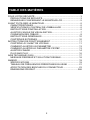 2
2
-
 3
3
-
 4
4
-
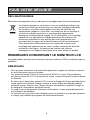 5
5
-
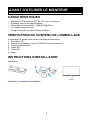 6
6
-
 7
7
-
 8
8
-
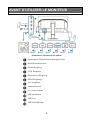 9
9
-
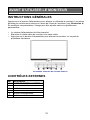 10
10
-
 11
11
-
 12
12
-
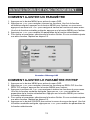 13
13
-
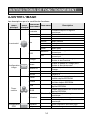 14
14
-
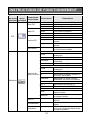 15
15
-
 16
16
-
 17
17
-
 18
18
-
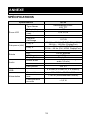 19
19
-
 20
20
-
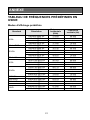 21
21
-
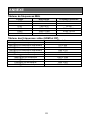 22
22
-
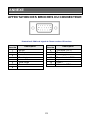 23
23
-
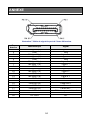 24
24
-
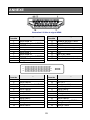 25
25
-
 26
26